Highmark Security hướng dẫn bạn cách cài đặt 2 hay nhiều camera Yoosee trên cùng 1 điện thoại với các thao tác đơn giản nhất, chắc chắn thành công 100%.
Có Cài Đặt Nhiều Camera Yoosee Trên 1 Điện Thoại Được Không
Liệu có thể cài đặt nhiều camera Yoosee trên 1 điện thoại? Chắc chắn là ĐƯỢC bạn nhé. Việc cài đặt nhiều camera Yoosee trên cùng 1 điện thoại sẽ giúp bạn dễ dàng quản lý, giám sát hơn.
Hướng dẫn chi tiết 👉 Cách Tải, Cài Đặt Camera Yoosee {Từ A-Z}
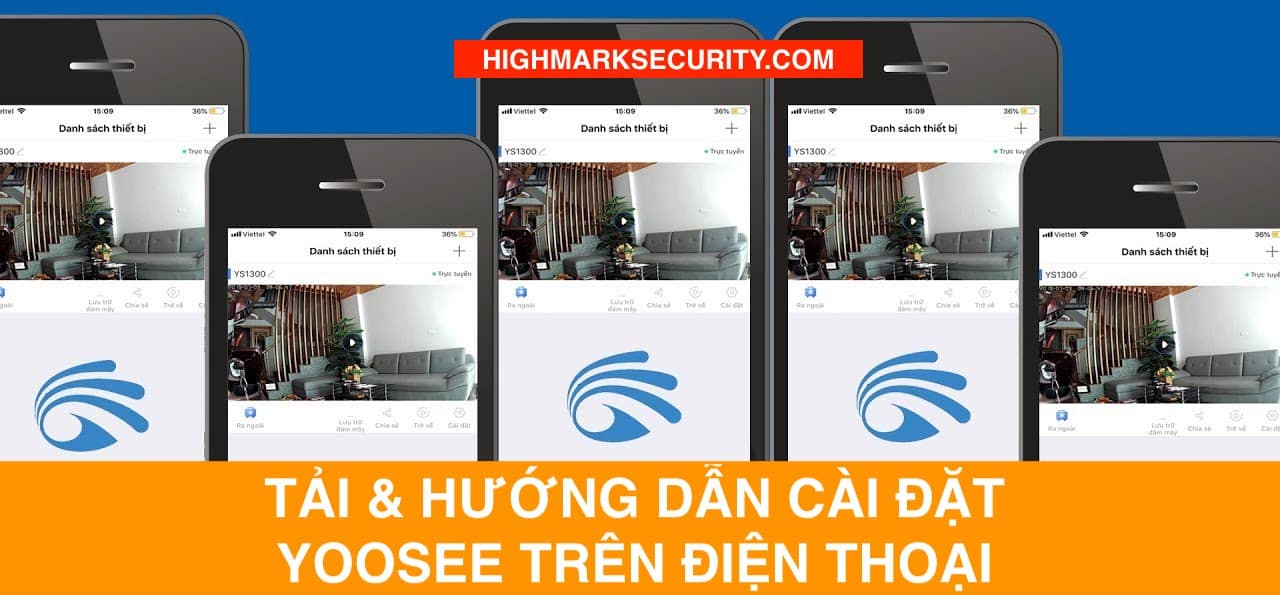
Cách Cài Đặt 2 Camera Yoosee Trên 1 Điện Thoại
Làm thế nào để cài đặt 2 camera Yoosee trên cùng 1 điện thoại? Bài viết hôm nay sẽ hướng dẫn bạn chi tiết từ A-Z, đảm bảo bạn chưa hề biết gì về camera cũng biết cài. Bạn chỉ cần làm theo hướng dẫn như sau:
👉👉 Lưu ý:
- Điện thoại + camera mà bạn định cài đặt phải sử dụng chung 1 mạng wifi
- Đảm bảo camera Yoosee của bạn đã được cắm nguồn điện
- Để việc cài đặt dễ dàng thì bạn nên để camera, điện thoại gần cục mạng tầm 1-3m.
- Bật vị trí + tăng âm lượng ở trên điện thoại của bạn lên
- Nếu bạn đã cài đặt ứng dụng và có tài khoản Yoosee thì hãy BỎ QUA bước 1.
👉👉 Tiến hành cài LẦN LƯỢT từng camera trên ứng dụng theo các bước như sau:
- Bước 1: Cài đặt ứng dụng Yoosee trên điện thoại và đăng nhập tài khoản mà bạn đã đăng ký trước đó. Nếu bạn chưa có tài khoản thì xem ngay hướng dẫn 👉👉 2 Cách Đăng Ký Tài Khoản Yoosee Trên Điện Thoại
- Bước 2: Sau khi đăng nhập thành công thì bạn nhấn vào biểu tượng dấu cộng ở góc trên bên phải màn hình để thêm thiết bị liên kết hoặc dấu + ở giữa màn hình -> Tiến hành Quét mã QR code -> Nhấn chọn vào kết nối mạng nhanh
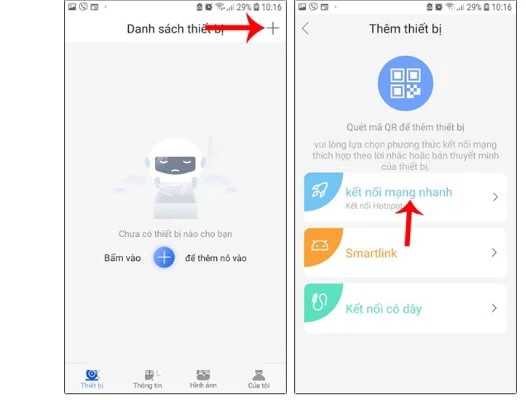
- Bước 3: Bạn để điện thoại gần camera nếu bạn nghe tiếng dudu thì nhấn chọn vào mục nghe thấy tiếng dudu
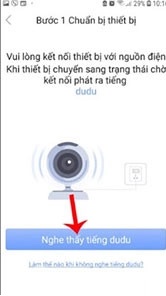
- Bước 4: Khi bạn bật định vị vị trí thì trên màn hình thiết bị sẽ hiển thị giao diện để nhập địa chỉ WiFi kết nối. Lúc này bạn sẽ nhìn thấy tên camera để kết nối với thiết bị của mình thì bạn tiến hành nhấn chọn tên camera để cài đặt camera Yoosee này vào điện thoại.
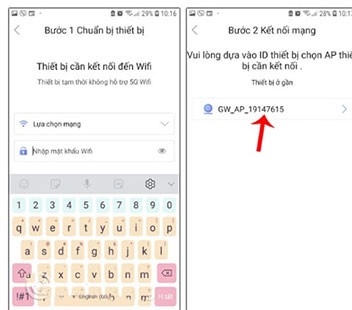
- Bước 5: Bạn đợi camera kết nối -> Nhập tên thiết bị -> Nhấn xác nhận và kiểm tra thiết bị của tôi là được
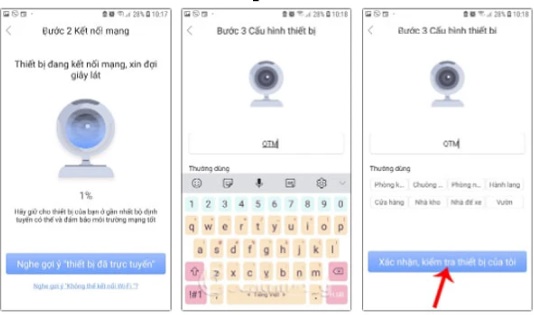
Hướng dẫn bạn 👉 Cách Lắp Thẻ Nhớ Vào Camera

Cách Cài Đặt Thêm Camera Yoosee Thứ 3
Cách cài đặt thêm camera Yoosee thứ 3 hay thứ 4 bạn đều thực hiện đúng thao tác như cài cái thứ 2 bạn nhé có nghĩa là bạn chỉ cần mở ứng dụng và tiến hành các bước cài đặt từ bước thứ 2 đến hết mà Highmark Security chia sẽ ở trên là được.
👉👉 Highmark Security chia sẽ một số cách fix lỗi thường gặp ở camera Yoosee
- Lỗi Camera Yoosee Tự Xoay
- Camera Yoosee Sáng Đèn Liên Tục
- Camera Yoosee Không Phát Ra Tiếng Dudu
- Camera Yoosee Bị Ngoại Tuyến
- Không đăng nhập được tài khoản Yoosee
- Camera Bị Mất Nguồn Yoosee
- Lỗi Camera Yoosee kêu Tạch Tạch, Bíp Bíp
- Camera Yoosee không reset được, không có nút Reset
- Camera Yoosee Không Xem Lại Được
- Camera Yoosee Không Ghi Hình Được
Cách Thêm Camera Yoosee Bằng ID
Sau đây, Highmark Security sẽ hướng dẫn bạn cách thêm camera Yoosee bằng Id thông qua kết nối mạng có dây như sau:
- Bước 1: Đầu tiên bạn cũng cần cài đặt app + đăng ký tài khoản camera Yoosee
- Bước 2: Bạn cần cắm điện nguồn cho camera, lúc này trong mục wifi trên điện thoại bạn sẽ thấy xuất hiện tên wifi camera đó nếu bạn không thấy wifi này các bạn cần reset lại camera. Xem ngay👉👉 Cách Reset Camera Yoosee
- Bước 3: Sau khi xuất hiện tên wifi thì bạn hãy kết nối điện thoại với tên wifi này
- Bước 4: Sau khi bạn kết nối thì hãy mở camera ở trên app yoosee ra và nhấn chọn cài đặt.
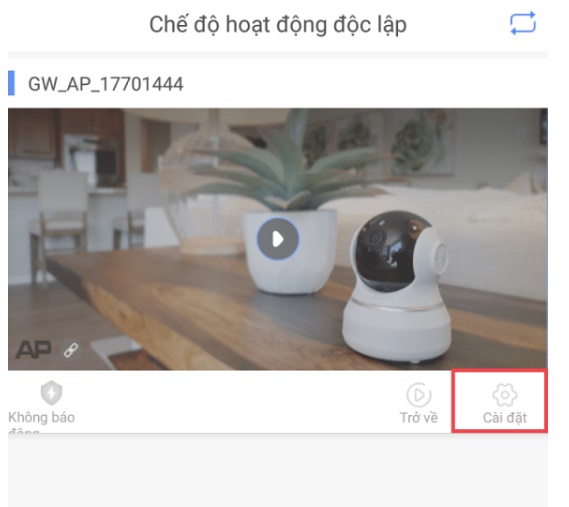
- Bước 5: Bạn nhấn chọn Chuyển đổi sang chế độ mạng -> Nhấn Xác nhận.
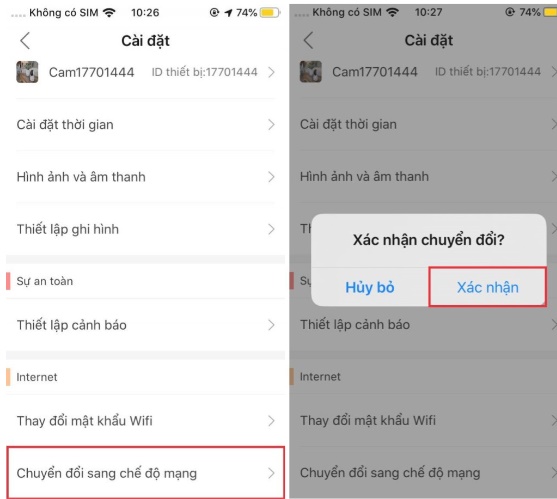
- Bước 6: Tại bước này bạn hãy nhấn chọn mạng wifi nhà bạn và nhập mật khẩu wifi -> Nhấn chọn Cài đặt
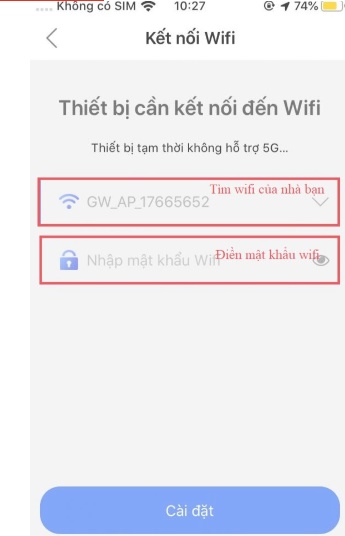
- Bước 7: Sau khi camera đã kết nối với mạng thì bạn chờ khoảng 1 phút sau đó tiến hành đăng nhập lại phần mềm và nhấn chọn vào hình dấu cộng ở trên góc phải màn hình -> Chọn kết nối có dây -> Tiếp tục
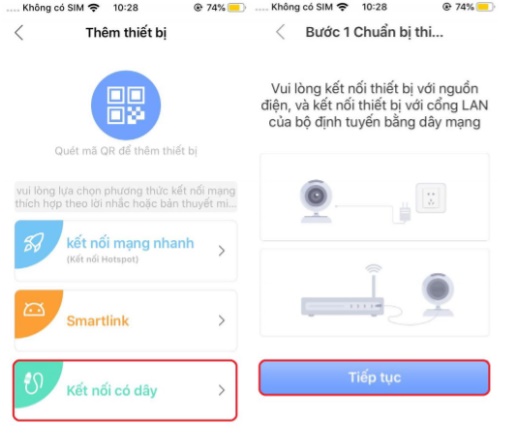
- Bước 8: Sau đó bạn hãy nhấn chọn đúng camera có ID trùng với ID ở mặt dưới của camera mà bạn muốn cài -> Điền mật khẩu camera (mật khẩu là admin/123 hoặc bạn xem dưới đáy camera một số dòng sẽ có ghi) -> Nhấn tiếp tục
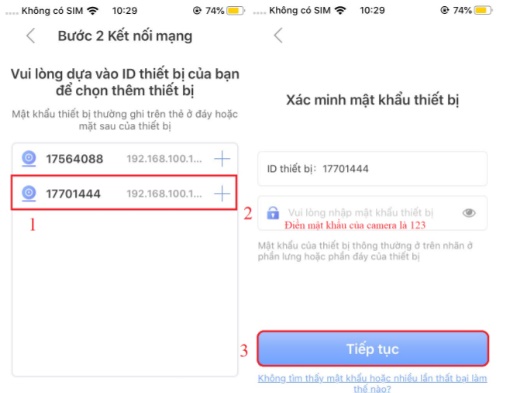
- Bước 9: Cuối cùng bạn đặt tên cho camera và nhấn chọn Kiểm tra thiết bị của tôi
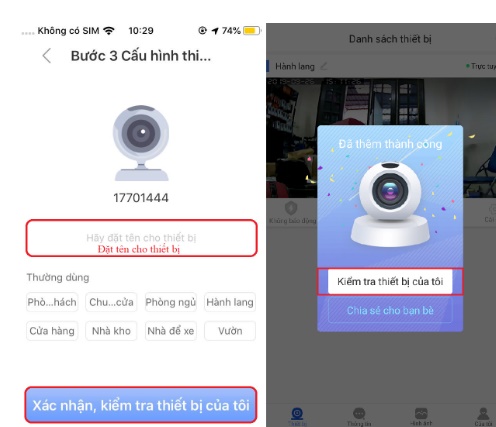
- Bước 10: Cuối cùng bạn nhấn chọn Tắt RTSP -> Nhấn Tôi đã biết để hoàn tất việc cài đặt
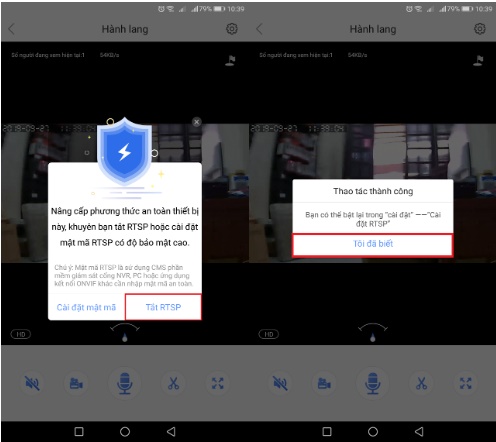
CỰC HOT 👉 Mã QR Camera Hack PHÒNG NGỦ Free
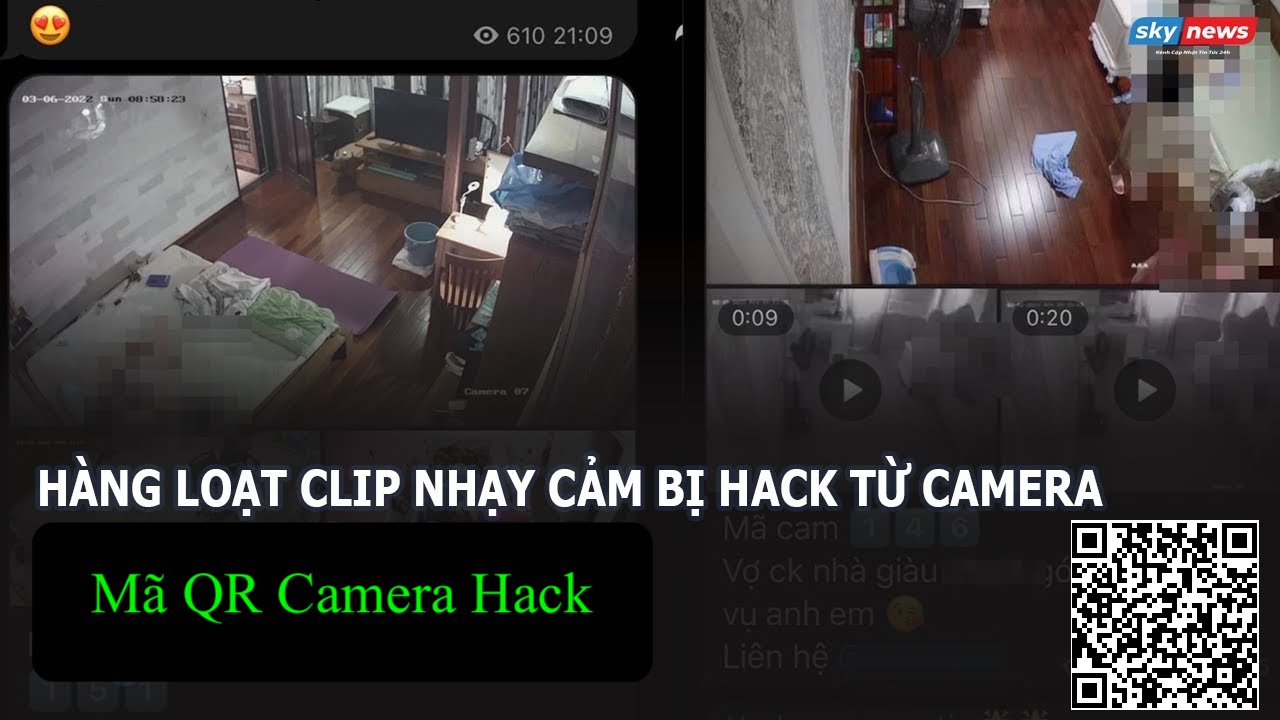
Liên Hệ Cài 2 Camera Trên 1 Điện Thoại Miễn Phí
Như vậy, Highmark Security đẽ hướng dẫn xong cho bạn cách cài 2 camera trên 1 điện thoại, nếu bạn cần hỗ trợ, tư vấn gì thêm thì hãy liên hệ trực tiếp đến với chúng tôi, các chuyên gia kỹ thuật sẽ hỗ trợ miễn phí.

